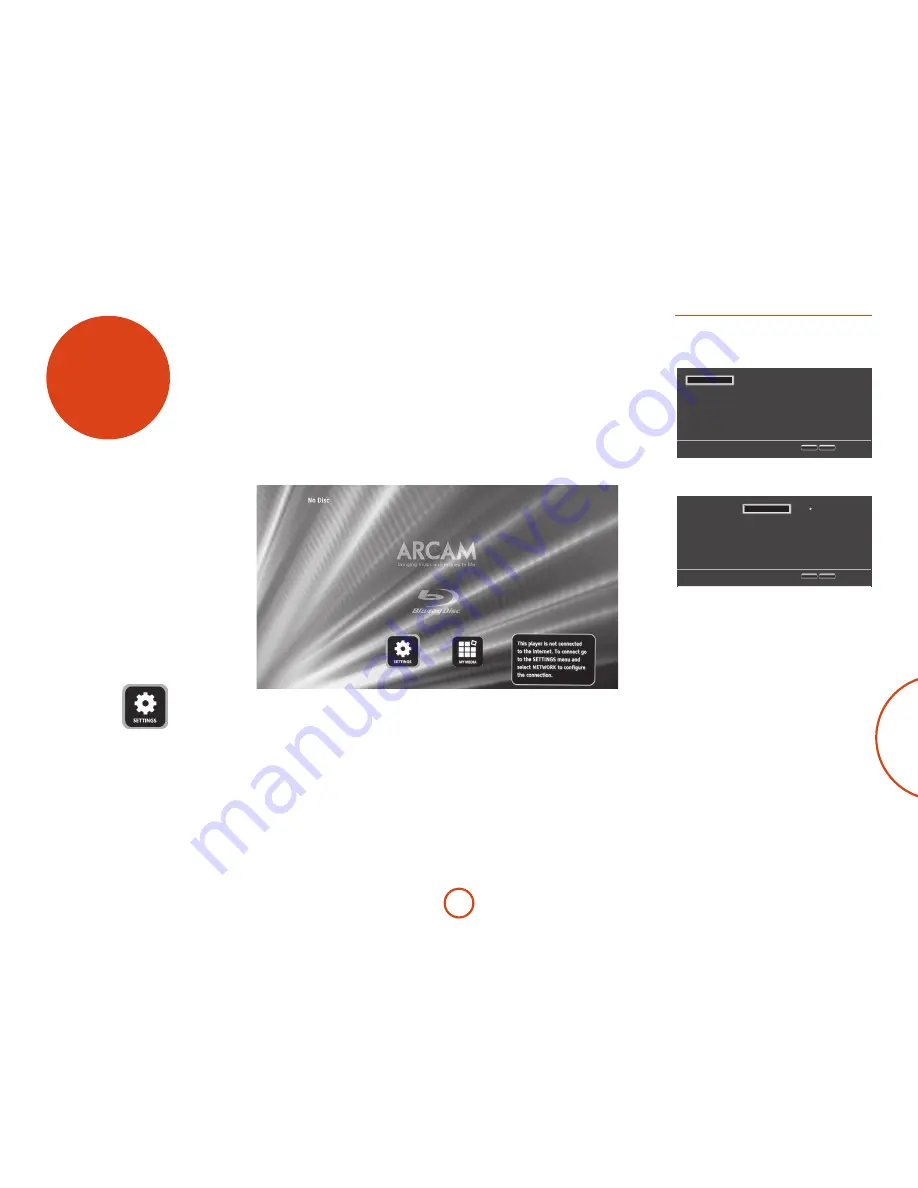
ES-19
Español
menús de
configuración
Los menús de Configuración le permiten configurar
todos los aspectos de su BDP300. Las siguientes páginas
tratarán sobre los elementos del menú y explicarán sus
funciones. Los menús de Configuración pueden parecer
sobrecogedores si es la primera vez que configura un
cine doméstico, pero la mayoría de ellos sólo tienen que
configurarse una vez cuando instala el sistema la primera
vez.
La única forma de ver los menús de Configuración es
en su dispositivo de visualización (TV o proyector),
utilizando la capacidad de visualización en pantalla
(OSD) del BDP300. Para ver el OSD para la
configuración inicial, conecte cualquiera de las salidas de
video a su dispositivo de visualización (o receptor de AV
conectado a su pantalla).
Entrada en el menú de configuración
Cuando el BDP300 se enciende por primera vez, se
muestra en pantalla el icono
SETTINGS
.
Si el menú principal no se está mostrando actualmente,
pulse
u
en el mando a distancia para mostrarlo. Tenga
presente que durante la reproducción de música, video o
de archivos JPEG, pueden ser necesaria la pulsación de
botones adicionales para salir de la estructura de carpetas.
Con el icono
SETTINGS
resaltado, pulse
O
para entrar en
el menú Settings.
¿Menú OSD o imagen inestable?
La resolución de salida de video predeterminada del
BDP300 cuando se enciende por primera vez al sacarlo
de la caja, se ha seleccionado como el estándar nacional
del país de compra.
Si la resolución y la frecuencia de fotogramas de salida
tienen un ajuste que su dispositivo de visualización
no soporta, la imagen puede aparecer inestable o no
aparecer en absoluto. Si esto ocurre, conecte el BDP300
directamente a su visualizador usando la conexión
de video compuesto para ver los menús. Una vez
introducidas las correcciones de configuración, se puede
utilizar una conexión de mayor calidad.
Navegación por los menús
Se puede navegar por los menús del BDP300 utilizando
las teclas de cursor (arriba, abajo, izquierda, derecha) del
mando a distancia.
1. Para mostrar el menú principal, pulse
u
.
2. Utilice las teclas
B
y
C
para desplazarse arriba
y abajo por los encabezamientos de las secciones
principales del panel de la izquierda.
3. Con la sección principal que requiera resaltada, use
la tecla
E
para entrar en la columna del medio.
4. Utilice las teclas
B
y
C
para desplazarse arriba
y abajo por las opciones de la columna del medio.
Algunas opciones pueden estar en gris claro
debido a que estén disponibles en ese momento
(por ejemplo, network IP address [dirección IP de
red] cuando se esté utilizando DHCP).
5. Al pulsar
E
se selecciona un ajuste: use las teclas
B
y
C
para cambiar el ajuste.
6. Pulse
O
para confirmar el ajuste. Regrese al paso
4 para ajustar cualquier otra configuración en la
sección actual.
7. Pulse
<
para regresar a la pantalla anterior si
desea seleccionar otra sección.
Pantalla
Con el icono
SETTINGS
resaltado en su pantalla, pulse
O
para mostrar las opciones de “Display”.
Use cursor keys to highlight menu and
OK key to select
4
TV Aspect Ratio
Resolution
TV System
HDMI Color Space
HDMI Deep Color
HDMI 1080p 24Hz
16:9 Normal
1080p
PAL
Auto
Auto
Off
Display
Audio
Language
Network
System
Security
RTN
SETUP
Exit
Pulse
E
para moverse hacia las opciones de la segunda
columna.
Use cursor keys to highlight menu and
OK key to select
16:9 Normal
16:9 Full
4:3 Pan&Scan
4:3 Letterbox
4
3
Display
Audio
Language
Network
System
Security
RTN
SETUP
Exit
TV Aspect Ratio
Resolution
TV System
HDMI Color Space
HDMI Deep Color
HDMI 1080p 24Hz
6
TV Aspect Ratio
– Establece la relación de aspecto
(forma) de su pantalla. Pulse
E
para moverse hacia las
opciones de la tercera columna.
<
16:9 Normal:
Utilícela con TV de pantalla ancha.
El material 4:3 se aumenta para ajustarse a la
pantalla ancha.
<
16:9 Full:
Utilícela con TV de pantalla ancha. El
material 4:3 se muestra en su relación de aspecto
original, con barras verticales negras a los lados.
<
4:3 Pan and Scan:
Utilícela con TV 4:3, no de
pantalla ancha. El contenido de pantalla ancha
16:9 se muestra con los lados izquierdo y derecho
de la imagen recortados para ajustarse a la pantalla
(sin barras negras). Se mantiene la relación de
aspecto (la imagen no se estira).
<
4:3 Letterbox:
Utilícela con TV 4:3, no de pantalla
ancha. El contenido de pantalla ancha 16:9 se
muestra con barras negras arriba y abajo.
Содержание BDP300
Страница 2: ......
Страница 3: ...BDP300 HANDBOOK Blu ray Disc player ULTRA HIGH PERFORMANCE 24 BIT DAC POWER English...
Страница 36: ......
Страница 37: ...BDP300 MANUEL Lecteur disque Blu ray ULTRA HIGH PERFORMANCE 24 BIT DAC POWER Fran ais...
Страница 68: ......
Страница 69: ...BDP300 HANDBUCH Blu ray Disk Player ULTRA HIGH PERFORMANCE 24 BIT DAC POWER Deutsch...
Страница 100: ......
Страница 101: ...BDP300 HANDLEIDING Blu ray DVD speler ULTRA HIGH PERFORMANCE 24 BIT DAC POWER Nederlands...
Страница 132: ......
Страница 133: ...BDP300 MANUAL Reproductor de discos Blu ray ULTRA HIGH PERFORMANCE 24 BIT DAC POWER Espa ol...
Страница 164: ......
Страница 165: ...BDP300 Blu ray ULTRA HIGH PERFORMANCE 24 BIT DAC POWER...
Страница 166: ...R 2 R 2 1 2 3 4 5 6 7 8 9 10 11 12 13 14 15 16 17 18 19 20 A B C D E IEC EN 60065 15 FCC 1 2...
Страница 175: ...R 11 R 11 BDP300 CR104 7 2 3 1 CR104 15 FCC 15 FCC...
Страница 182: ...R 18 R 18 S 1 2 1 4 1 8 D 2x 4x 8x 16x 32x STATUS STATUS...
Страница 187: ...R 23 R 23 ON OFF Off On 1 2 G 3 PG 4 PG 13 13 5 PG R 6 R 17 7 NC 17 17 8 Adult...
Страница 204: ......
Страница 205: ......
Страница 206: ...Pembroke Avenue Waterbeach CAMBRIDGE CB25 9QR Engeland SH250E Issue 1...
















































